วิธีแปลอีเมลขาเข้าใน Microsoft Outlook

เรียนรู้วิธีแปลอีเมลขาเข้าผ่าน Microsoft Outlook อย่างง่ายดาย โดยปรับการตั้งค่าเพื่อแปลอีเมลหรือดำเนินการแปลแบบครั้งเดียว
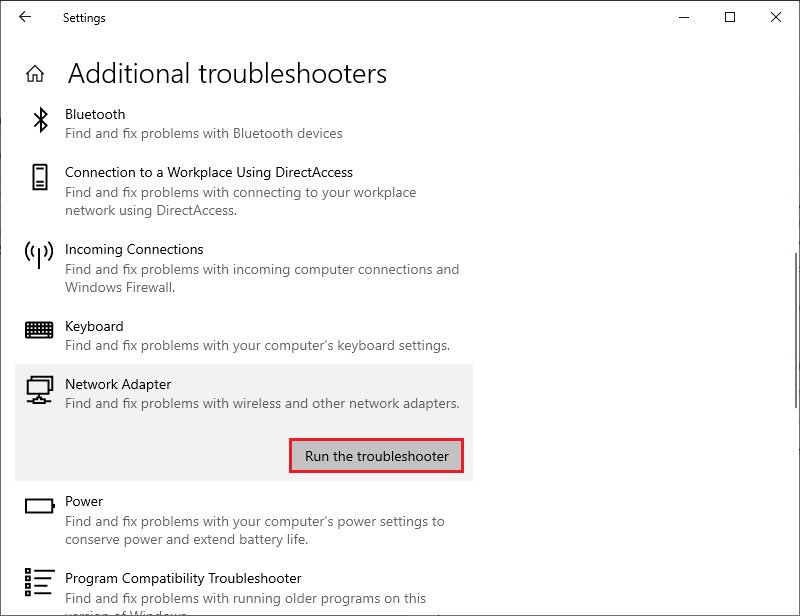
ข้อความแสดงข้อผิดพลาด “ IP ของคุณถูกบล็อกชั่วคราว ” เมื่อพยายามเข้าถึงบางเว็บไซต์หรือเมื่อพยายามลงชื่อเข้าใช้บัญชีออนไลน์
ข้อความแสดงข้อผิดพลาดระบุอย่างชัดเจนว่าบริการหรือเว็บไซต์ได้บล็อกที่อยู่ IPไม่ให้เข้าถึงบริการหรือเว็บไซต์นั้น ๆ
นี่อาจเป็นข้อผิดพลาดชั่วคราวและเกิดขึ้นได้จากหลายสาเหตุตั้งแต่การละเมิดบริการและข้อกำหนดไปจนถึงปัญหาชั่วคราวกับเว็บไซต์
โชคดีที่นี่ไม่ใช่ปัญหาที่ยากมาก และสามารถแก้ไขได้โดยปฏิบัติตามวิธีแก้ไขที่แสดงไว้ที่นี่ ที่นี่เราได้คัดเลือกวิธีแก้ปัญหาที่เป็นไปได้ ( ทดสอบและทดลองโดยผู้เชี่ยวชาญ ) เพื่อแก้ปัญหาการปลดบล็อกที่อยู่ IP ของคุณ
เพื่อไม่เป็นการเสียเวลา มาเริ่มกันเลย..!
หากต้องการซ่อมแซมไฟล์ระบบ Windows ที่เสียหาย เราขอแนะนำการซ่อมแซมระบบขั้นสูง:
ซอฟต์แวร์นี้เป็นโซลูชันครบวงจรในการแก้ไขข้อผิดพลาด Windows ปกป้องคุณจากมัลแวร์ ทำความสะอาดขยะ และปรับแต่งพีซีของคุณให้มีประสิทธิภาพสูงสุดใน 3 ขั้นตอนง่ายๆ:
เหตุใด IP ของฉันจึงถูกบล็อกชั่วคราว?
เมื่อที่อยู่ IP ถูกบล็อก หมายความว่าเว็บไซต์ตรวจพบว่ามีการใช้ที่อยู่ IP ในลักษณะที่อาจเป็นอันตรายต่อเว็บไซต์หรือผู้ใช้ หากที่อยู่ IP ของคุณถูกบล็อกชั่วคราว เว็บไซต์อาจตรวจพบกิจกรรมที่น่าสงสัยที่มาจากที่อยู่ IP ของคุณ นี่อาจเป็นผลมาจากสาเหตุดังต่อไปนี้
วิธีแก้ไข “IP ของคุณถูกบล็อกชั่วคราว”
ก่อนที่คุณจะเริ่มแก้ไขปัญหานี้ คุณสามารถลองรีสตาร์ทพีซีของคุณ และตรวจสอบการเชื่อมต่ออินเทอร์เน็ตของคุณว่าเสถียรหรือไม่
สารบัญ
สลับ
โซลูชันที่ 1: รอสักครู่แล้วลองเชื่อมต่อกับเครือข่าย WiFi อื่น
หาก IP ของคุณถูกบล็อกเนื่องจากมีกิจกรรมที่น่าสงสัย คุณจะต้องรอก่อน เว็บไซต์ส่วนใหญ่จะคืนการเข้าถึงที่อยู่ IP ของคุณหลังจากช่วงระยะเวลาหนึ่ง ซึ่งโดยทั่วไปคือ 24 ชั่วโมง การพยายามเข้าถึงไซต์ในช่วงเวลานี้อาจทำให้การบล็อกใช้เวลานานขึ้น
เพื่อหลีกเลี่ยงปัญหานี้ คุณควรเปลี่ยนไปใช้เครือข่าย WiFi อื่น วิธีนี้สามารถช่วยให้เข้าถึงเว็บไซต์หรือบริการที่ถูกจำกัดไว้ก่อนหน้านี้ได้ เนื่องจากมีที่อยู่ IP ที่ไม่ซ้ำกัน
โซลูชันที่ 2: ตรวจสอบว่าที่อยู่ IP ของคุณถูกขึ้นบัญชีดำหรือไม่
สงสัยว่าฉันจะปลดบล็อกปัญหาที่อยู่ IP ของฉันได้อย่างไร คุณต้องตรวจสอบว่าที่อยู่ IP ของคุณถูกขึ้นบัญชีดำหรือไม่ และการจัดการกับบัญชีดำสามารถช่วยแก้ไขปัญหาได้ การขึ้นบัญชีดำอาจเกิดขึ้นได้จากหลายสาเหตุ เช่น กิจกรรมที่น่าสงสัย สแปม หรือพฤติกรรมที่เป็นอันตราย
หากสามารถระบุสาเหตุของการขึ้นบัญชีดำได้ ก็สามารถดำเนินการตามขั้นตอนเพื่อแก้ไขและปลดบล็อกที่อยู่ IP ดังนั้นตรวจสอบว่าที่อยู่ IP ของคุณถูกขึ้นบัญชีดำหรือไม่โดยทำตามคำแนะนำเหล่านี้
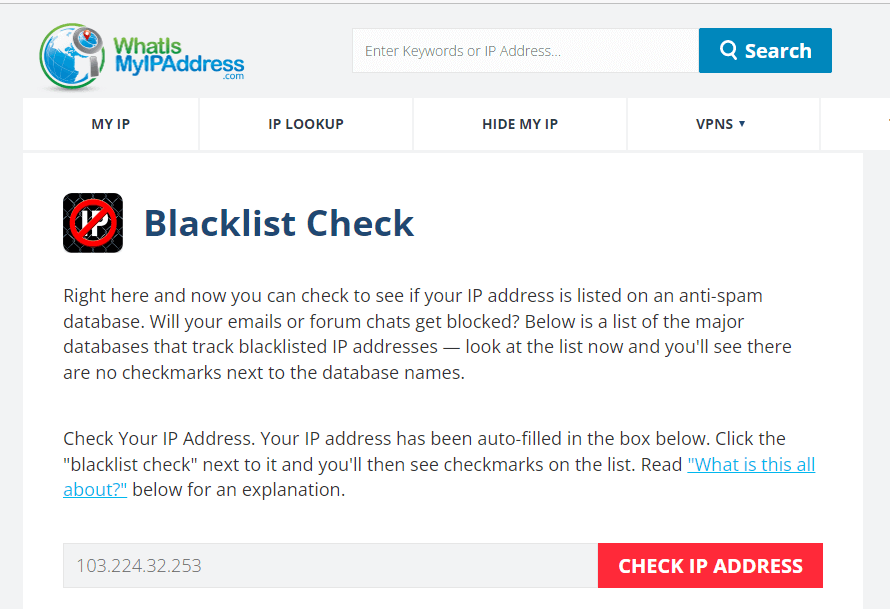
หลังจากที่คุณคลิกปุ่ม เว็บไซต์จะสร้างรายงานที่ครอบคลุมเกี่ยวกับข้อมูลที่เกี่ยวข้องกับที่อยู่ IP ของคุณ รายงานนี้จะระบุว่า IP ของคุณถูกบล็อกหรือไม่
นอกจากนี้ เว็บไซต์ส่วนใหญ่ใช้ประโยชน์จากบัญชีดำที่อยู่ IP ที่เข้าถึงได้แบบสาธารณะ รายการดังกล่าวรวบรวมจากข้อมูลจากไซต์อื่น ๆ และมีที่อยู่ IP ของผู้ส่งอีเมลขยะและอาชญากรไซเบอร์ที่เป็นที่รู้จัก
โซลูชันที่ 3: ปิดใช้งานหรือเปิดใช้งาน VPN หรือพร็อกซีของคุณ
เว็บไซต์หรือบริการบางอย่างอาจบล็อกการเข้าถึงจาก VPN หรือพร็อกซีเซิร์ฟเวอร์บางตัว และนี่อาจเป็นสาเหตุของปัญหา หากคุณปิดใช้งานบริการเหล่านี้ การดำเนินการนี้จะช่วยคุณแก้ไขข้อผิดพลาด ในบางกรณี การเปิดใช้งาน VPN/พร็อกซีเซิร์ฟเวอร์บนอุปกรณ์ของคุณอีกครั้งสามารถช่วยคุณแก้ไขข้อผิดพลาดได้
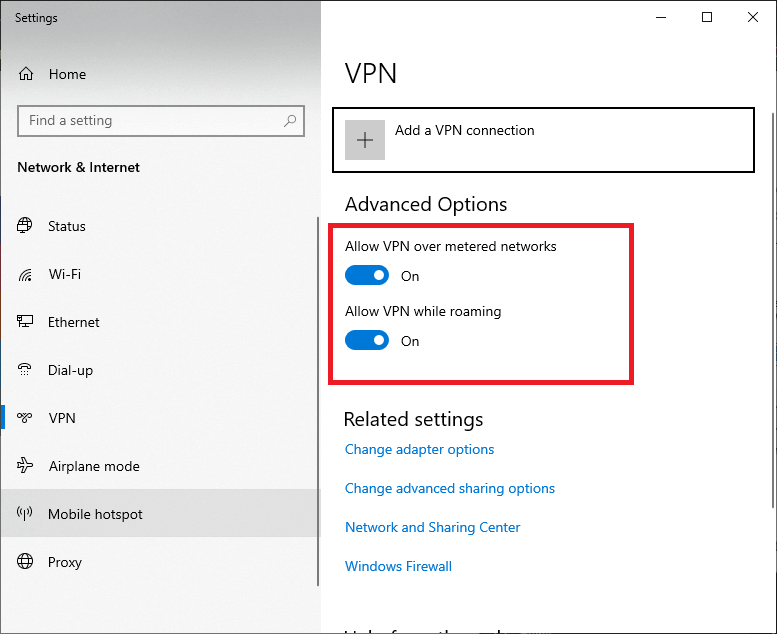
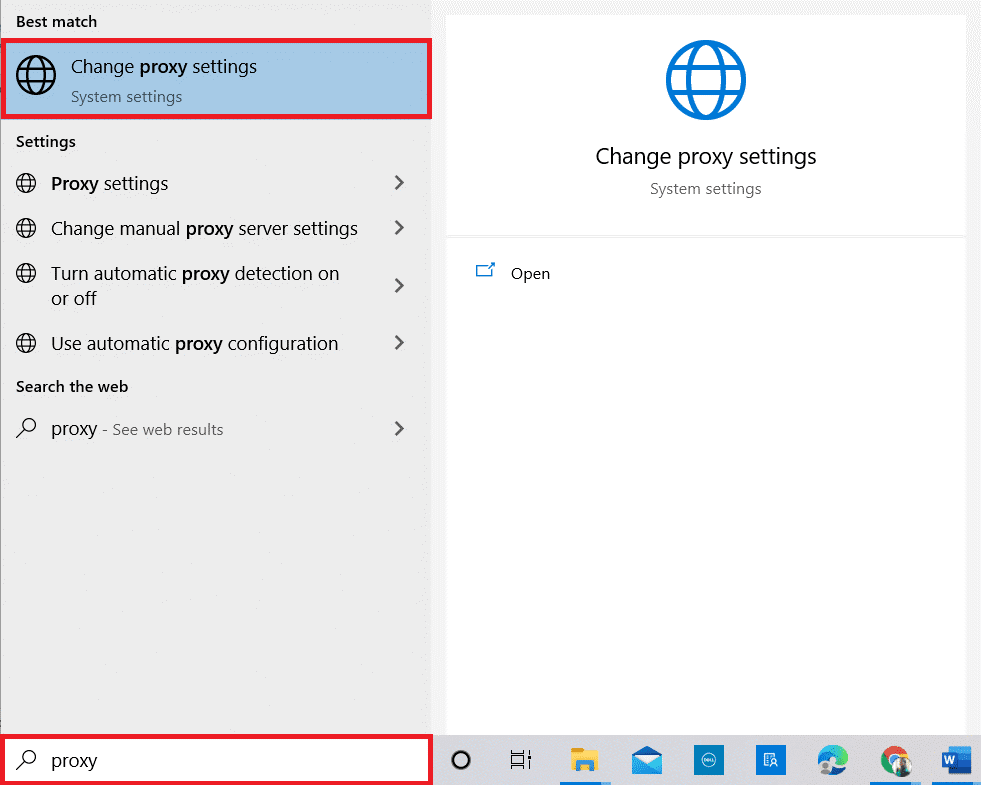
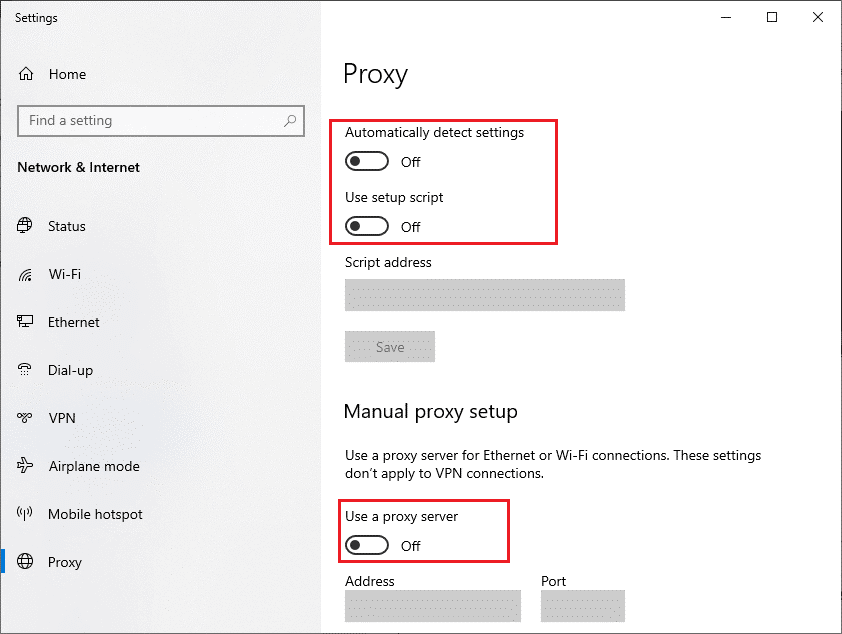
โซลูชันที่ 4: ใช้อุปกรณ์หรือเครือข่ายอื่น
ยังคงกังวลว่าจะทำอย่างไรเมื่อที่อยู่ IP ของคุณถูกบล็อก? อาจคุ้มค่าที่จะลองเข้าถึงเว็บไซต์หรือบริการจากอุปกรณ์หรือเครือข่ายอื่นเพื่อตรวจสอบว่าปัญหายังคงมีอยู่หรือไม่
การทำเช่นนี้สามารถช่วยระบุว่าปัญหานั้นจำกัดอยู่ที่อุปกรณ์หรือเครือข่ายของคุณหรือไม่ หรือเป็นปัญหาที่แพร่หลายมากขึ้นในเว็บไซต์หรือบริการ
โซลูชันที่ 5: เปลี่ยนบริการ DNS
การเปลี่ยนบริการ DNS สามารถช่วยคุณแก้ไขข้อผิดพลาดได้ เนื่องจากบริการ DNS มีหน้าที่แปลชื่อโดเมนเป็นที่อยู่ IP หากเว็บไซต์ถูกบล็อกโดยผู้ให้บริการอินเทอร์เน็ต (ISP) การเปลี่ยนไปใช้บริการ DNS อื่นสามารถช่วยปลดบล็อกที่อยู่ IP ได้โดยการอนุญาตให้ ISP เข้าถึงเว็บไซต์ผ่านเส้นทางอื่น
ซึ่งสามารถทำได้โดยการเปลี่ยนการตั้งค่า DNS บนอุปกรณ์หรือเครือข่าย หรือโดยการใช้บริการ DNS ของบริษัทอื่น
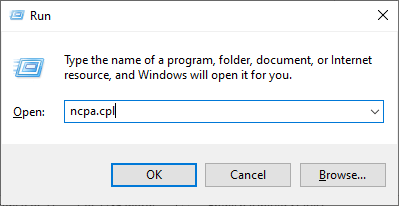
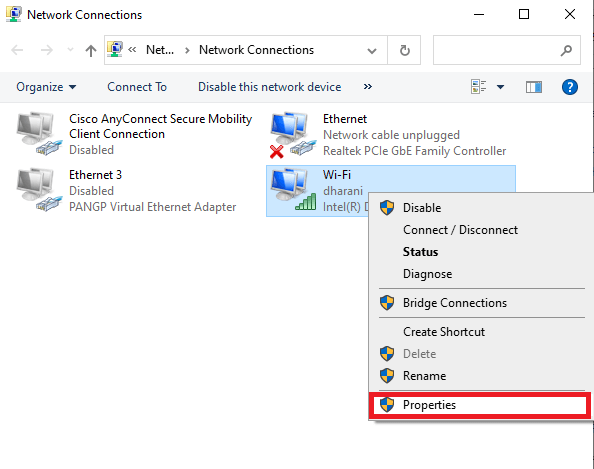
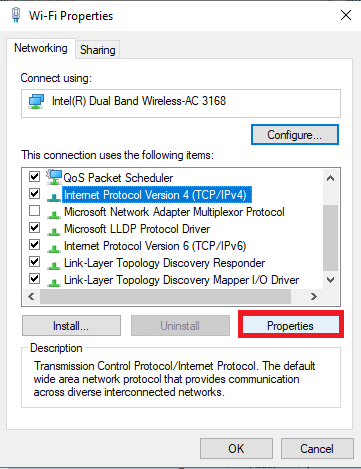
ที่อยู่ DNS ใหม่เหล่านี้จะสร้างการเชื่อมต่อเครือข่ายใหม่และจะปลดบล็อกที่อยู่ IP บนอุปกรณ์ของคุณ
โซลูชันที่ 6: ใช้ VPN
บริการ VPN สามารถช่วยปลดบล็อกที่อยู่ IP โดยการปกปิดที่อยู่ IP ของคุณและมอบที่อยู่ใหม่ให้กับคุณ วิธีนี้สามารถช่วยหลีกเลี่ยงข้อจำกัดได้ เนื่องจากขณะนี้การรับส่งข้อมูลของคุณมาจากสถานที่อื่น ด้วยการเข้ารหัสการรับส่งข้อมูลของคุณ VPN ยังช่วยรักษาความปลอดภัยข้อมูลของคุณจากบุคคลอื่นที่อาจพยายามติดตามกิจกรรมออนไลน์ของคุณ
เพื่อแก้ไขปัญหาที่อยู่ IP ของคุณถูกบล็อกชั่วคราว คุณควรมองหา VPN อื่นเช่น ExpressVPN
รับ ExpressVPN เพื่อเข้าถึงอินเทอร์เน็ตได้ไม่จำกัด
โซลูชันที่ 7: ติดต่อ ISP ของคุณ
ยังคงพบข้อผิดพลาดที่อยู่ IP ของคุณถูกบล็อกชั่วคราวจากนั้นติดต่อผู้ให้บริการอินเทอร์เน็ต (ISP) ของคุณ พวกเขาสามารถให้ความช่วยเหลือและการสนับสนุนเพิ่มเติมได้หากปัญหาเกี่ยวข้องกับการเชื่อมต่ออินเทอร์เน็ตหรือที่อยู่ IP ของคุณ
ISP บางแห่งอนุญาตให้คุณหมุนเวียนที่อยู่ IP ของคุณด้วยตนเองด้วยแอปพลิเคชันร่วมหรือแดชบอร์ดบนเว็บ คุณอาจมีความเป็นไปได้ที่จะได้รับที่อยู่ IP แบบคงที่ (โดยมีค่าธรรมเนียมเพิ่มเติม) เพื่อที่คุณจะได้ไม่ได้รับที่อยู่ IP รีไซเคิลที่ถูกบล็อกเมื่อเร็ว ๆ นี้
โซลูชันที่ 8: ตรวจหามัลแวร์หรือไวรัส
การเรียกใช้การสแกนมัลแวร์จะช่วยปลดบล็อกที่อยู่ IP โดยการระบุและลบซอฟต์แวร์ที่เป็นอันตรายซึ่งบล็อกที่อยู่ IP มัลแวร์สามารถติดตั้งบนอุปกรณ์โดยที่ผู้ใช้ไม่ทราบ และอาจมีฟังก์ชันที่เป็นอันตรายหลายอย่าง รวมถึงการบล็อกที่อยู่ IP ด้วยการเรียกใช้การสแกนมัลแวร์ ซอฟต์แวร์ที่เป็นอันตรายสามารถระบุและลบออกได้ ทำให้สามารถปลดบล็อกที่อยู่ IP ได้
ทำตามคำแนะนำเหล่านี้เพื่อเรียกใช้การสแกนไวรัสบนอุปกรณ์ของคุณ
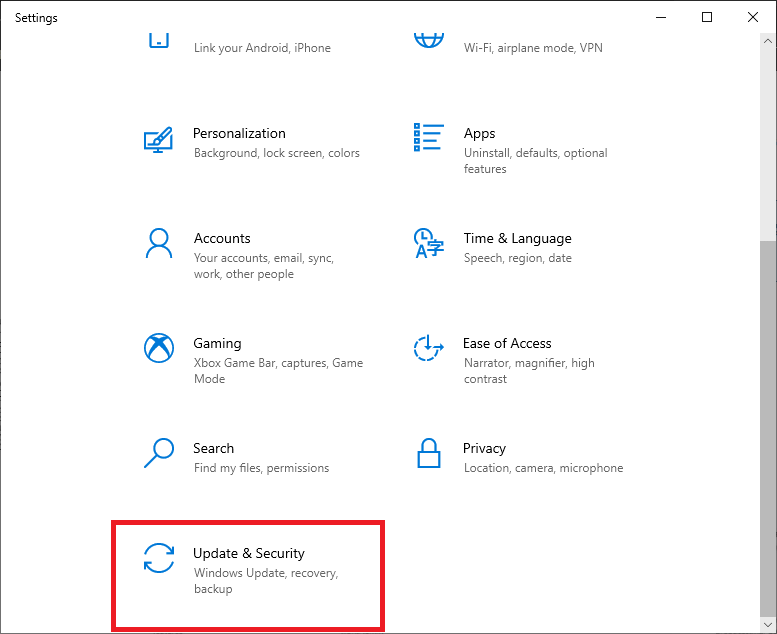

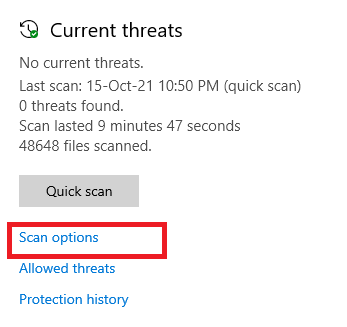
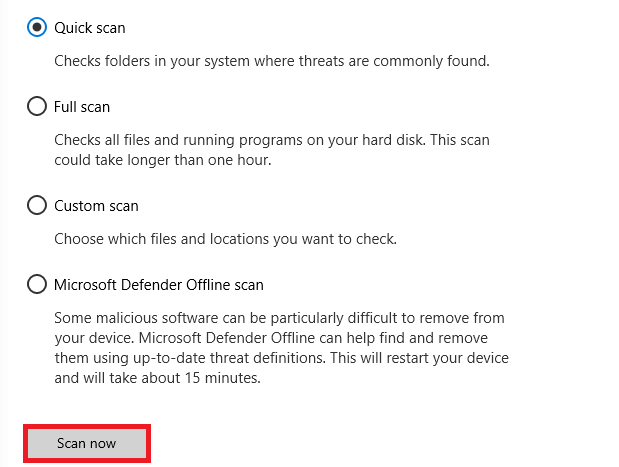
สุดท้ายนี้ เครื่องมือป้องกันในตัวจะล้างไฟล์ ไดเร็กทอรี ความเสี่ยง และไวรัสที่เป็นอันตรายออกจากคอมพิวเตอร์ของคุณ
เราขอแนะนำให้คุณใช้โปรแกรมป้องกันมัลแวร์ภายนอกเพื่อสแกนพีซีของคุณ เนื่องจากซอฟต์แวร์ความปลอดภัยขั้นสูงนี้สามารถตรวจจับและลบมัลแวร์ที่อาจเกิดขึ้นซึ่งอาจตรวจไม่พบโดยเครื่องมือรักษาความปลอดภัยในตัว
โซลูชันที่ 9: ติดต่อเอนทิตีที่บล็อกที่อยู่ IP ของคุณ
คุณสามารถติดต่อบริการหรือเจ้าของที่รับผิดชอบเว็บไซต์ที่ป้องกันไม่ให้ที่อยู่ IP ของคุณเข้าถึงได้ หากคุณมั่นใจว่าคุณไม่ได้ละเมิดกฎข้อบังคับใดๆ ของพวกเขา คุณสามารถตรวจสอบได้ว่ามีสาเหตุใดที่ทำให้พวกเขาจำกัดการเข้าถึงของคุณหรือไม่ เจ้าของสามารถแนะนำคุณเกี่ยวกับสิ่งที่คุณควรทำเพื่อเข้าถึงเว็บไซต์หรือบริการของพวกเขา
ทางออกที่ดีที่สุดและง่ายในการแก้ไขข้อผิดพลาดและปัญหาของพีซี
นี่คือเครื่องมือมัลติฟังก์ชั่นขั้นสูง โดยจะสแกนพีซีเพื่อตรวจจับและแก้ไขข้อผิดพลาดและปัญหาทั่วไปที่เกี่ยวข้องกับพีซี ปกป้องคุณจากการสูญหายของไฟล์ ซ่อมแซมไฟล์ระบบที่เสียหาย และรักษาพีซีให้ปลอดภัยจากไวรัสหรือมัลแวร์
นอกจากนี้ยังปรับแต่งพีซีเพื่อมอบประสิทธิภาพที่เพิ่มขึ้นให้กับผู้ใช้ ดังนั้นลองใช้เครื่องมือนี้และแก้ไขข้อผิดพลาดของพีซีโดยไม่ต้องยุ่งยาก
บทสรุป
โดยรวมแล้ว สิ่งสำคัญคือต้องทำตามขั้นตอนที่จำเป็นเพื่อแก้ไขข้อผิดพลาด IP ของคุณถูกบล็อกชั่วคราวใน Windows 10 และ 11
เมื่อปฏิบัติตามวิธีแก้ไขที่ได้รับการพิสูจน์แล้ว 9 รายการข้างต้น คุณจะสามารถแก้ไขข้อผิดพลาดและกลับมาเพลิดเพลินกับอินเทอร์เน็ตได้อย่างง่ายดาย อย่าลืมตรวจสอบ IP ของคุณเป็นประจำและตรวจสอบให้แน่ใจว่าการเชื่อมต่อของคุณปลอดภัยเพื่อหลีกเลี่ยงปัญหาเพิ่มเติม
ขอให้โชคดี…!
เรียนรู้วิธีแปลอีเมลขาเข้าผ่าน Microsoft Outlook อย่างง่ายดาย โดยปรับการตั้งค่าเพื่อแปลอีเมลหรือดำเนินการแปลแบบครั้งเดียว
อ่านคำแนะนำเพื่อปฏิบัติตามวิธีแก้ปัญหาทีละขั้นตอนสำหรับผู้ใช้และเจ้าของเว็บไซต์เพื่อแก้ไขข้อผิดพลาด NET::ERR_CERT_AUTHORITY_INVALID ใน Windows 10
ค้นหาข้อมูลเกี่ยวกับ CefSharp.BrowserSubprocess.exe ใน Windows พร้อมวิธีการลบและซ่อมแซมข้อผิดพลาดที่เกี่ยวข้อง มีคำแนะนำที่เป็นประโยชน์
ค้นพบวิธีแก้ไขปัญหาเมื่อคุณไม่สามารถจับภาพหน้าจอได้เนื่องจากนโยบายความปลอดภัยในแอป พร้อมเทคนิคที่มีประโยชน์มากมายในการใช้ Chrome และวิธีแชร์หน้าจออย่างง่ายๆ.
ในที่สุด คุณสามารถติดตั้ง Windows 10 บน M1 Macs โดยใช้ Parallels Desktop 16 สำหรับ Mac นี่คือขั้นตอนที่จะทำให้เป็นไปได้
ประสบปัญหาเช่น Fallout 3 จะไม่เปิดขึ้นหรือไม่ทำงานบน Windows 10? อ่านบทความนี้เพื่อเรียนรู้วิธีทำให้ Fallout 3 ทำงานบน Windows 10 ได้อย่างง่ายดาย
วิธีแก้ไขข้อผิดพลาด Application Error 0xc0000142 และ 0xc0000005 ด้วยเคล็ดลับที่มีประสิทธิภาพและการแก้ปัญหาที่สำคัญ
เรียนรู้วิธีแก้ไข Microsoft Compatibility Telemetry ประมวลผลการใช้งาน CPU สูงใน Windows 10 และวิธีการปิดการใช้งานอย่างถาวร...
หากพบข้อผิดพลาดและข้อบกพร่องของ World War Z เช่น การหยุดทำงาน ไม่โหลด ปัญหาการเชื่อมต่อ และอื่นๆ โปรดอ่านบทความและเรียนรู้วิธีแก้ไขและเริ่มเล่นเกม
เมื่อคุณต้องการให้ข้อความในเอกสารของคุณโดดเด่น คุณสามารถใช้เครื่องมือในตัวที่มีประโยชน์ได้ ต่อไปนี้คือวิธีการเน้นข้อความใน Word




![Fallout 3 จะไม่เปิด/ไม่ทำงานบน Windows 10 [แก้ไขด่วน] Fallout 3 จะไม่เปิด/ไม่ทำงานบน Windows 10 [แก้ไขด่วน]](https://luckytemplates.com/resources1/images2/image-6086-0408150423606.png)
![[แก้ไขแล้ว] จะแก้ไขข้อผิดพลาดแอปพลิเคชัน 0xc0000142 และ 0xc0000005 ได้อย่างไร [แก้ไขแล้ว] จะแก้ไขข้อผิดพลาดแอปพลิเคชัน 0xc0000142 และ 0xc0000005 ได้อย่างไร](https://luckytemplates.com/resources1/images2/image-9974-0408150708784.png)

![[แก้ไขแล้ว] ข้อผิดพลาดของ World War Z – หยุดทำงาน ไม่เปิดตัว หน้าจอดำและอื่น ๆ [แก้ไขแล้ว] ข้อผิดพลาดของ World War Z – หยุดทำงาน ไม่เปิดตัว หน้าจอดำและอื่น ๆ](https://luckytemplates.com/resources1/images2/image-8889-0408150514063.png)
